活动 2:指定制造方法
在本活动中,您将为产品中的所有可用方法指定制造约束。
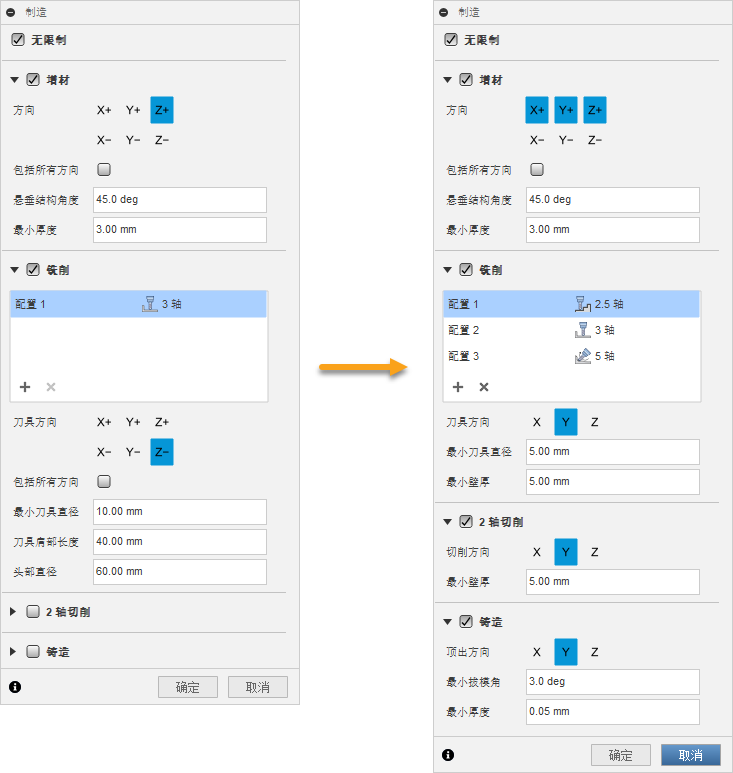
前提条件
- 活动 1 已完成。
步骤
通过应用下图中显示的设置,为衍生式分析指定“无限制”和“增材”制造方法。
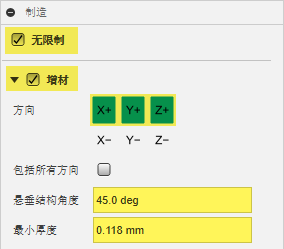
- 在“定义”选项卡上,单击“设计标准”>“制造”
 。
。 - 在“制造”对话框中,确保“无限制”和“增材”方法处于选中状态。
- 单击“X+”、“Y+”和“Z+”按钮,设置 3D 打印构建方向以进行增材制造。
- 对于“增材”方法,请确保已指定默认值:
- 在“悬垂结构角度”字段中,选择“45.0 度”。
- 在“最小厚度”字段中,选择“0.118 英寸”。
- 在“定义”选项卡上,单击“设计标准”>“制造”
通过应用下图中显示的设置,指定 2.5 轴铣削方法以生成结果,可以使用 2.5 轴铣削操作对结果进行减材制造。
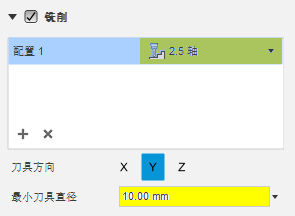
- 在“制造”对话框中,确保“铣削”方法处于选中状态。
- 从“配置 1”下拉菜单中,选择“2.5 轴”。
- 单击“是”按钮设置 2.5 轴加工的刀具方向。
注意:沿着平行于空间坐标轴的 Y 轴的方向调整刀具方向。我们将为所有其他方法选择此方向。 - 在“最小刀具直径”字段中,确保已指定默认值:“0.394 英寸”。
通过应用下图中显示的设置,指定 3 轴铣削方法以生成结果,可以使用 3 轴铣削操作对结果进行减材制造。
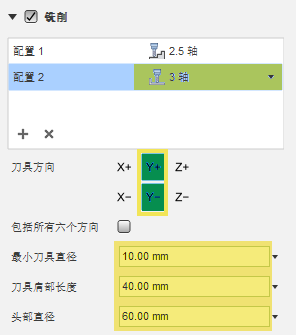
- 若要添加新的铣削配置,请在“制造”对话框中,单击
 。
。
注意:默认情况下,系统会添加 3 轴铣削配置。 - 单击“Y+”和“Y-”按钮,设置 3 轴加工的刀具方向。
注意:将刀具的方向定向为平行于空间坐标轴的 Y 轴,并指向 Y 轴的正端/负端。 - 单击“Z-”按钮可取消选择默认方向。
- 在“最小刀具直径”字段中,输入“0.15 英寸”。
- 在“刀具肩部长度”字段中,输入“1.60 英寸”。
- 在“头直径”字段中,输入“1.50 英寸”。
- 若要添加新的铣削配置,请在“制造”对话框中,单击
通过应用下图中显示的设置,指定 5 轴铣削方法以生成结果,可以使用 5 轴铣削操作对结果进行减材制造。
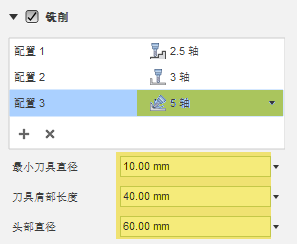
- 若要添加新铣削配置,请单击
 ,并从下拉菜单中选择“5 轴”选项。
,并从下拉菜单中选择“5 轴”选项。 - 在“最小刀具直径”字段中,输入“0.20 英寸”。
- 在“刀具肩部长度”字段中,输入“1.60 英寸”。
- 在“头直径”字段中,输入“2.00 英寸”。
- 若要添加新铣削配置,请单击
通过应用下图中显示的设置,指定 2 轴切削方法以生成结果,可以使用 2 轴切削操作对结果进行制造。
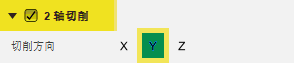
- 在“制造”对话框中,确保“2 轴切削”方法处于选中状态。
- 单击“是”按钮设置切削方向。
注意:系统会沿着平行于空间坐标轴的 Y 轴的方向调整切削刀具方向。
指定“铸造”方法,以通过应用下图中显示的设置,生成可使用金属铸造工艺制造的结果。
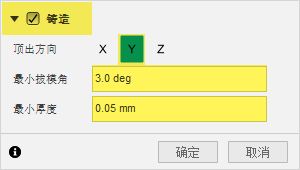
- 在“制造”对话框中,确保“铸造”方法处于选中状态。
- 单击“X”和“Z”按钮,取消选择 X 和 Z 方向。
- 在“最小拔模角”字段中,输入“3.00 度”。
- 在“最小厚度”字段中,输入“0.05 英寸”。
- 单击“确定”。
提示:若要修改指定的制造方法和约束,请将光标悬停在浏览器中的“制造”节点上,然后单击 。
。
活动 2 概要
在本活动中,您为产品中的所有可用方法指定了制造约束。